NetBeansのインストールと設定方法
公開日:2014年1月30日
最終更新日:2014年7月13日
NetBeans(ネットビーンズ)は、Oracleが開発しているオープンソースで書かれたソフトウェアで、完全無償で利用できます。統合開発環境(IDE)に分類されるソフトウェアですが、豊富な機能を利用してHTMLやPHPで効率的にホームページの作成をすることができます。
【コンテンツ】
【記事執筆時の環境】
Windows 7 Professional 32bit SP1
NetBeans 7.4
Java 7 Update 51
Javaのバージョン確認
NetBeans自体はJavaで書かれているため、Java VMが搭載しているOS上で動作します。
PHPがバンドルされたNetBeansには、Java 6以降のバージョンを必要とします。
使用しているコンピュータの、Javaのバージョン確認と最新版のダウンロードは、下記サイトから行ってください。
NetBeansのダウンロードとインストール
下記サイトからNetBeansをダウンロードします。
https://netbeans.org/downloads/
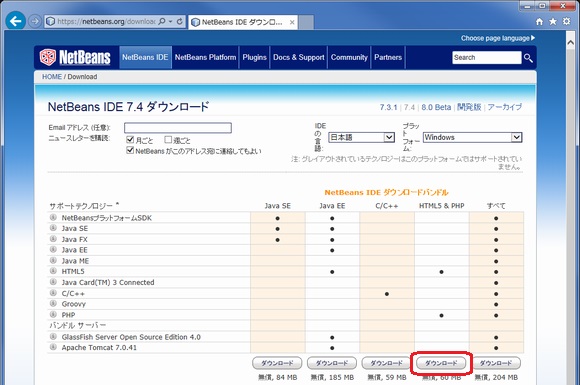
Web制作のためには、「HTML5 & PHP」のダウンロードバンドルを選択します。
次にダウンロードしたファイルを実行してインストールを開始します。
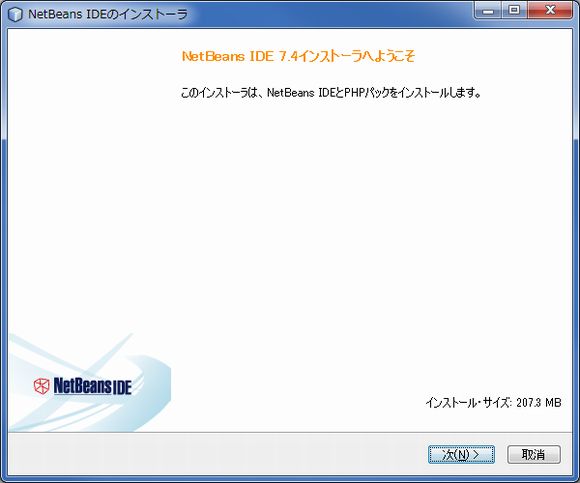
下記の画面では、Java環境のフォルダを選択しますが、複数のJavaバージョンをインストールしている場合は候補が出てきますので、基本的に最新のバージョンを選択すれば良いでしょう。
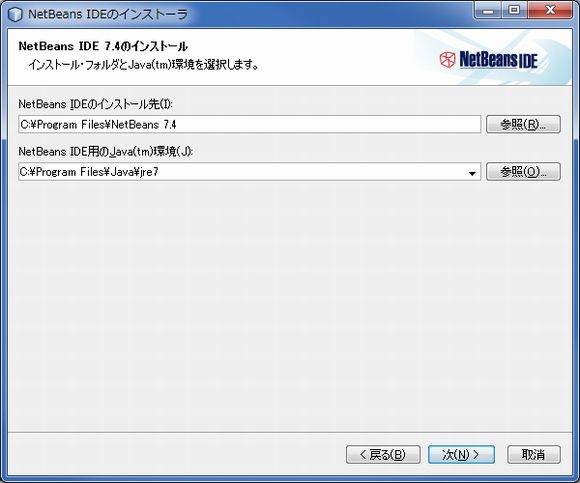
インストールが正常に完了すると、下記の画面が表示されます。
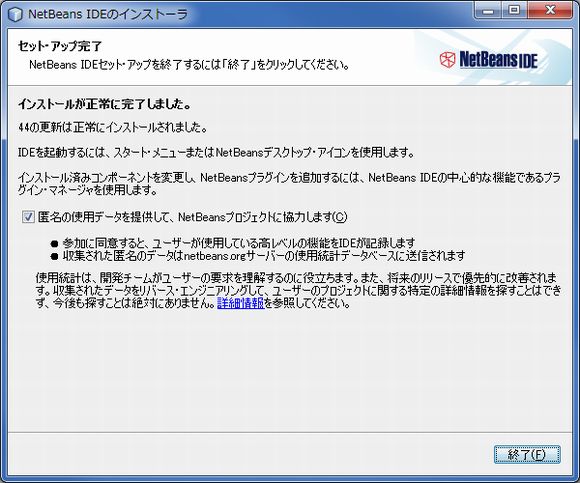
UTF-8のエンコーディング設定
NetBeansでは、プロジェクト毎にエンコーディングの指定ができます。
しかし、プロジェクト管理外のファイルはOSのデフォルトが使われます。
WindowsではShift-JISがデフォルトの文字コードですので、UTF-8で書かれたプロジェクト管理外のファイルを開くと文字化けする可能性があります。
それを防ぐためには以下のようにします。
まずは、NetBeansをインストールしたフォルダの下にetcフォルダがありますので、
その中の「netbeans.conf」を探してください。
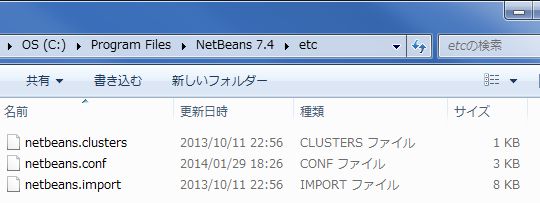
「netbeans.conf」をテキストエディタで開き、「netbeans_default_options」という文字列を検索します。
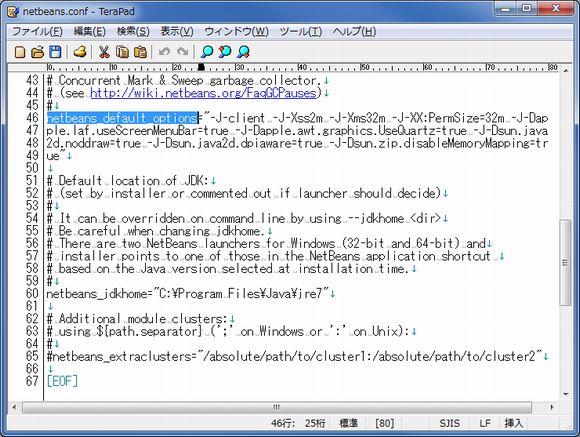
「-J-Dfile.encoding=UTF-8」をパラメータとして追加します。
半角空白で区切り最後に挿入すれば問題ありません。
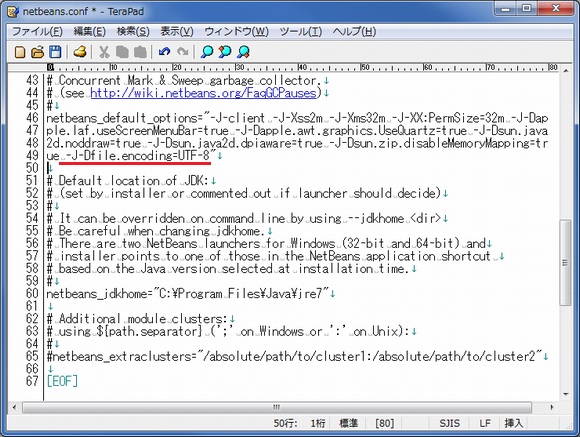
ファイルを保存します。
よく分からなければ、下記ページも参照してください。
http://wiki.netbeans.org/FaqEditorUTF8Ja
NetBeansの起動とプロジェクト作成
デスクトップ上のショートカットアイコンをクリックして、NetBeansを起動します。
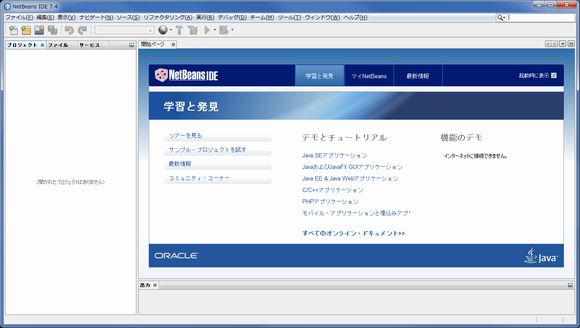
Web制作を行うには、まずプロジェクトを作成します。
ファイルメニューから、[新規プロジェクト]をクリックします。

新規プロジェクトウィンドウが現れますので、ここではHTML5アプリケーションを作成してみましょう。
「次>」をクリックします。
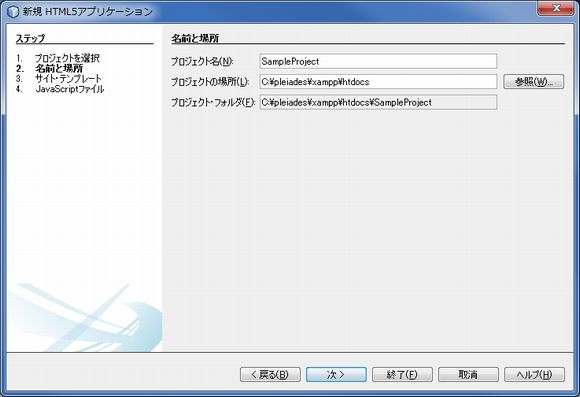
プロジェクト名、プロジェクトの場所、プロジェクト・フォルダを設定して「次>」をクリックします。

サイト・テンプレートの選択画面が現れますが、ここでは「なし」として、「次>」をクリックしましょう。

JavaScriptの設定画面が現れますが、ここでは何も設定せず、「終了」ボタンをクリックしましょう。
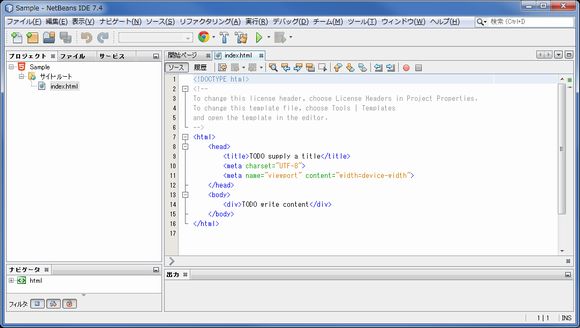
プロジェクトが作成され、index.htmlの初期コードがソースウィンドウ内に表示されます。
あとは、このプロジェクト内にファイルを作成し編集していきます。
スポンサーリンク





